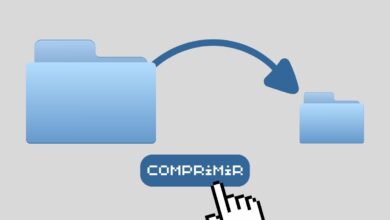Si eres un usuario fiel a los Sistemas Operativos Windows, y tiene intenciones de actualizar su pc con Windows 10, esta guía aprenderás como eliminar carpeta Windows.old en Windows 10.
Con estros trucos podrás aplicar y eliminar aquellos archivos viejos que en vez de agilizar a su ordenador, consume espacio innecesariamente haciendo su uso más lento y si tienes un disco SSD lo liberará de peso.
Como eliminar carpeta Windows.old en Windows 10 paso a paso
Al momento de actualizar el sistema operativo de su ordenador, lo recomendable es formatear el disco duro, pero al no hacerse en el proceso de actualización, el asistente de Windows automáticamente crea una copia de seguridad de la versión anterior por el que podemos denominar como “Windows.old” y puede ocupar hasta gigas de memoria en el disco duro. La copia se crea básicamente para cuando al momento de hacer la instalación del nuevo sistema, esta guarda por defecto la última versión y así no perdamos los datos e información que se almacenan en el disco duro y retroceder antes los cambios ocasionado durante el proceso de actualización.
En caso contrario de que la actualización haya salido como se esperaba, pues los archivos que contiene la carpeta “Windows.old” pueden ser eliminados para que no ocupe espacio de memoria. Lo que a continuación veras una guía rápida de cómo eliminar esta carpeta y recuperar ese espacio valioso en tu disco duro.
Te recomendamos la lectura de los mejores Disco SSD del mercado del momento y la diferencia entre un disco HDD vs un SSD donde os detallamos el porqué debéis compraros un disco de estado sólido.
Gana más espacio en tu disco duro

Lo primero que debemos hacer es buscar en el disco duro la carpeta de Windows.old, ya que se almacena en esta, lo normal sería en (Disco Local) Unidad C. Pero con pulsar el comando de Eliminar o Borra, desaparecerán estos archivos, es necesario antes ejecutar el Liberador de Espacio del disco.
- Pulsar la tecla de Inicio + E y veras como se abre la ventana de Explorador de Windows.
- A la izquierda encontraras un panel con varios archivos y carpetas, y donde dice Mi PC pulsas y te saldrá el Disco Local C, le das con el botón izquierdo del mouse.
- Cuando te abra la lista de comandos, dirígete a donde dice
- Pulsas el botón donde dice Liberador de Espacio (Disk Cleanup).
- Luego darle click a Clean Up System Files
- Va a salir varias casillas, donde dice Previous Windows Installation(s), seleccionamos esta.
- Una vez que seleccionamos, le damos Ok, y así comenzara a limpiar el disco duro de la carpeta old.
- Luego Eliminar archivos
- Y por último, en el aviso que veremos de Limpiar el Disco, le damos Completar el Proceso.
¿Qué te ha parecido nuestro tutorial de cómo eliminar carpeta Windows.old en Windows 10? Te recomendamos la lectura de nuestros tutoriales para Windows e informática.